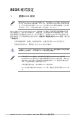User Manual
Table Of Contents
- 目錄
- 1. 認識 BIOS 程式
- 2. BIOS 程式設定
- 3. 我的最愛(My Favorites)
- 4. 主選單(Main Menu)
- 5. Ai Tweaker 選單(Ai Tweaker menu)
- 6. 進階選單(Advanced menu)
- 6.1 可信任計算(Trusted Computing)
- 6.2 AMD fTPM 設定(AMD fTPM configuration)
- 6.3 AMD CBS
- 6.4 CPU 設定(CPU Configuration)
- 6.5 PCI 子系統設定(PCI Subsystem Settings)
- 6.6 USB 設定(USB Configuration)
- 6.7 網路協定堆疊設定(Network Stack Configuration)
- 6.8 NVMe 設定(NVMe Configuration)
- 6.9 HDD/SSD SMART 資訊(HDD/SSD SMART Information)
- 6.10 SATA 設定(SATA Configuration)
- 6.11 APM 設定(APM Configuration)
- 6.12 內建裝置設定(OnBoard Devices Configuration)
- 6.13 NB 設定(NB Configuration)
- 6.14 AMD PBS
- 6.15 AMD 超頻(AMD Overclocking)
- 7. 監控選單(Monitor menu)
- 8. 啟動選單(Boot menu)
- 9. 工具選單(Tool menu)
- 10. 離開 BIOS 程式(Exit menu)
- 11. 更新 BIOS 程式
PRIME / ProArt / TUF GAMING AMD 600 系列 BIOS 使用手冊
9
AURA(F4)
這個按鈕用來啟動或關閉 RGB LED 功能。您可以按下 <F4> 鍵開啟此選單。
[All On] 啟動所有的 LED 指示燈(Aura 特效或是功能性指示燈)。
[Stealth Mode] 關閉所有的 LED 指示燈(Aura 特效與功能性指示燈)。
[Aura Only] 啟動 Aura 特效,而功能性指示燈將會關閉。
[Aura Off] 關閉 Aura 特效,而功能性指示燈依舊為開啟狀態。
ReSize BAR
這個按鈕用來啟動或關閉 ReSize BAR 功能。
[On] 啟動 ReSize BAR 支援以充分利用 GPU 記憶體。CSM(相容性支援
模組)將會關閉。
[Off] 關閉 ReSize BAR 支援。
快速鍵
這個按鈕位在功能表列的上方,包含有 BIOS 程式設定的導引方向鍵,使用箭頭按鍵
來選擇選單中的項目並變更設定。
捲軸
在選單畫面的右方若出現捲軸,即代表此頁選項超過可顯示的畫面,您可利用上/下
方向鍵或是 PageUp/PageDown 鍵來切換畫面。
線上操作說明
在選單畫面的右上方為目前所選擇的作用選項的功能說明,此說明會依選項的不同
而自動變更。使用 <F12> 按鍵來抓取 BIOS 螢幕畫面,並儲存至攜帶式儲存裝置。
設定視窗
此區域顯示選單項目的設定值。這些項目中,有的功能選項僅為告知使用者目前執
行狀態,並無法更改,此類項目就會以淡灰色顯示。而可更改的項目,當您使用方
向鍵移動項目時,被選擇的項目以反白顯示。
設定值被選擇後以反白顯示。要改變設定值請選擇此項目,並按下 <Enter> 鍵以顯示
設定值列表。
上次修改的設定按鈕
按下此按鈕可檢視您在 BIOS 設定中上一次所做的修改項目。